wtsapi32.dll ontbreekt: hoe dit te repareren of opnieuw te downloaden

Microsoft geeft verschillende DLL’s vrij en neemt deze op als onderdeel van de Windows-installatie om apps effectief uit te voeren. Deze bestanden worden gedeeld tussen verschillende applicaties, wat vaak tot problemen leidt. Een van die DLL’s waarmee verschillende gebruikers problemen hadden, is wtsapi32.dll.
Wanneer het DLL-bestand ontbreekt , kunnen apps niet worden gestart. Terwijl voor sommigen het probleem van invloed was op games, meldden anderen problemen met Chrome. Laten we dus eens kijken hoe u de zaken aan de gang kunt krijgen.
Waarom ontbreekt wtsapi32.dll?
Hier zijn enkele redenen waarom de DLL niet wordt gevonden in Windows:
- Corrupte systeembestanden : wanneer u met de fout wordt geconfronteerd, moet uw primaire benadering zijn om te zoeken naar corrupte systeembestanden, aangezien deze over het algemeen de onderliggende oorzaak zijn.
- Ontbrekende herdistribueerbare bestanden : het bestand wtsapi32.dll is gekoppeld aan Windows Remote Desktop Session Host Server SDK API’s en ontbrekende Visual C++ Redistributable-pakketten veroorzaken vaak de fout.
- Problemen met de grafische stuurprogramma’s : in sommige gevallen was een incompatibele, corrupte of verouderde driver de oorzaak van de fout.
- Onjuiste app-installatie : voor DLL’s die worden gebruikt door programma’s van derden, worden deze vaak gebundeld als onderdeel van het pakket. Dus als wtsapi32.dll niet wordt gevonden, is de app waarschijnlijk niet correct geïnstalleerd.
Hoe los ik de ontbrekende fout wtsapi32.dll op?
Probeer deze snelle lastig voordat je verder gaat:
- Controleer op openstaande Windows-updates en installeer deze.
- Verwijder elk onlangs gedownload programma, waarna het probleem voor het eerst verschijnt.
Als deze niet werken, gaat u naar de volgende oplossingen.
1. Plaats de DLL handmatig
Voor iedereen die zich afvraagt: wtsapi32.dll is geen malware. Het is een DLL die is gepubliceerd door Microsoft en beschikbaar is in de map System32. U kunt de DLL dus eenvoudig van een andere computer naar de betreffende computer verplaatsen. De locatie van wtsapi32.dll is:C:\Windows\System32
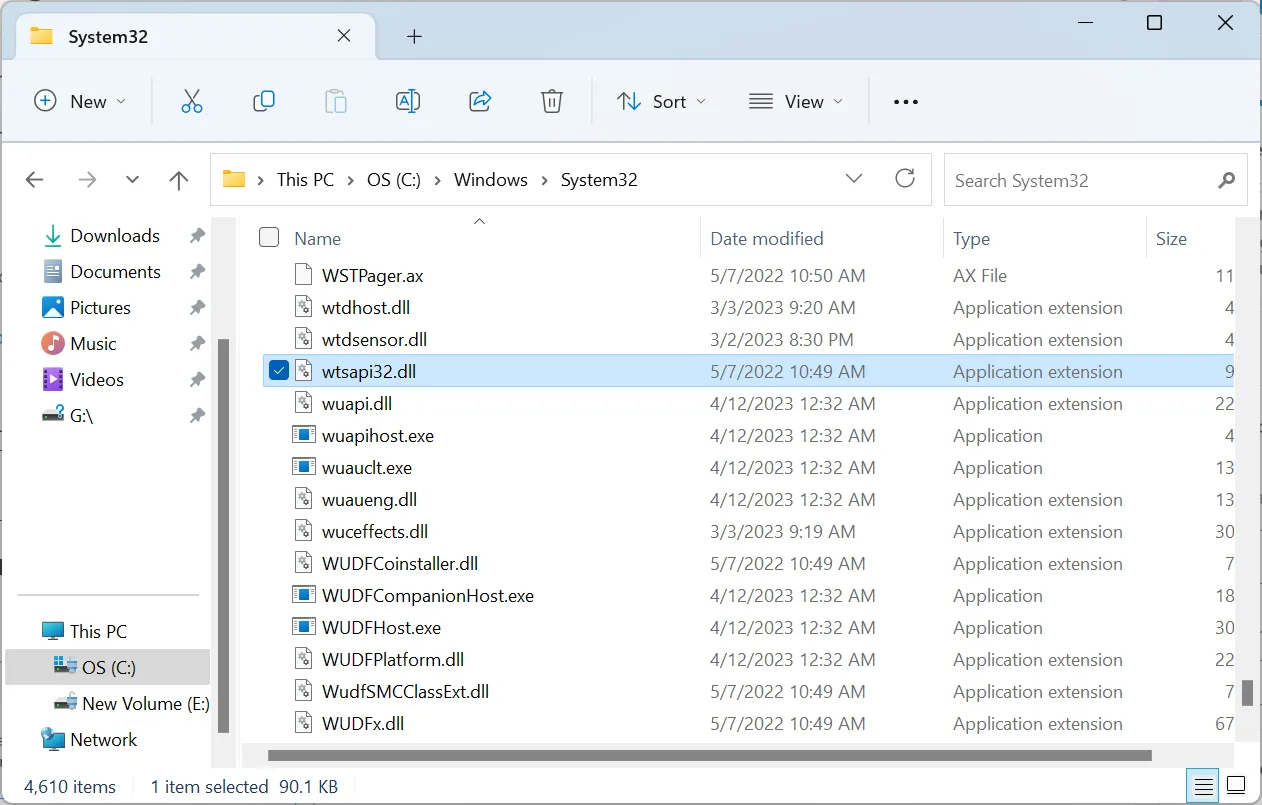
Bovendien kunt u de DLL ook in de map van het programma (een die de fout veroorzaakt) plakken. Als u klaar bent, start u het programma en krijgt u de fout niet meer.
2. Herstel de corrupte systeembestanden
- Druk op Windows + R om Uitvoeren te openen, typ cmd en druk op Ctrl + Shift + Enter.
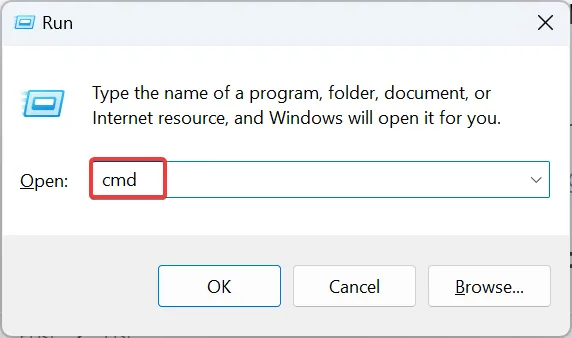
- Klik op Ja in de UAC-prompt.
- Plak de volgende commando’s één voor één en klik Enterna elk commando:
DISM /Online /Cleanup-Image /CheckHealthDISM /Online /Cleanup-Image /ScanHealthDISM /Online /Cleanup-Image /RestoreHealth - Voer nu deze opdracht uit voor de SFC-scan:
sfc /scannow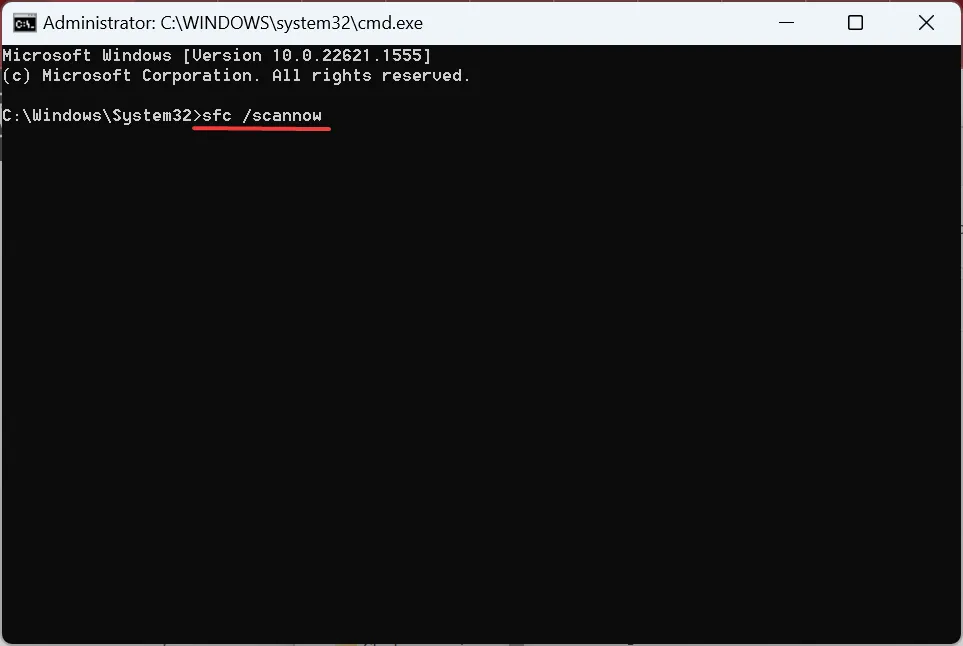
Wanneer het de corrupte systeembestanden zijn die verantwoordelijk zijn voor het missen van wtsapi32.dll in Chrome, zou het uitvoeren van de DISM-tool en SFC-scan voldoende moeten zijn.
Om deze taak sneller en effectiever uit te voeren, raden we u aan een betrouwbare tool met geavanceerde reparatietechnologie te gebruiken, zoals Fortect, dat alle corrupte systeembestanden vervangt door gloednieuwe Windows-onderdelen uit de uitgebreide database.
⇒ Koop Fortect
3. Download Visual C++ Redistributables
- Ga naar de speciale pagina van Microsoft en download de nieuwste Visual C++ Redistributable- pakketten.
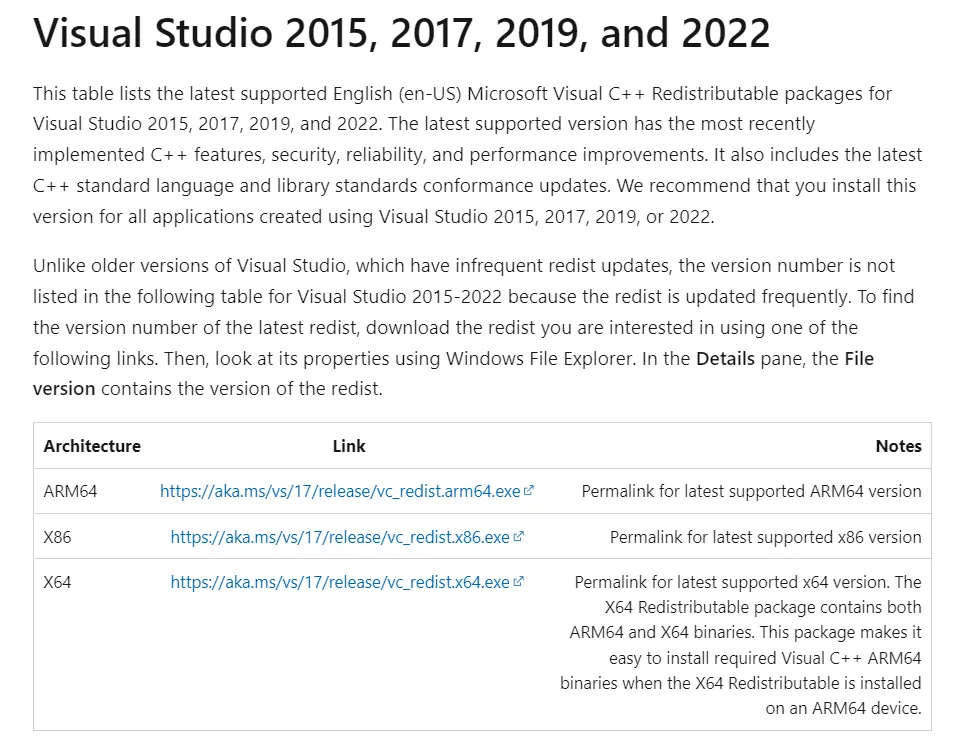
- Als u klaar bent, voert u de installatie uit en volgt u de instructies op het scherm om de installatie te voltooien.
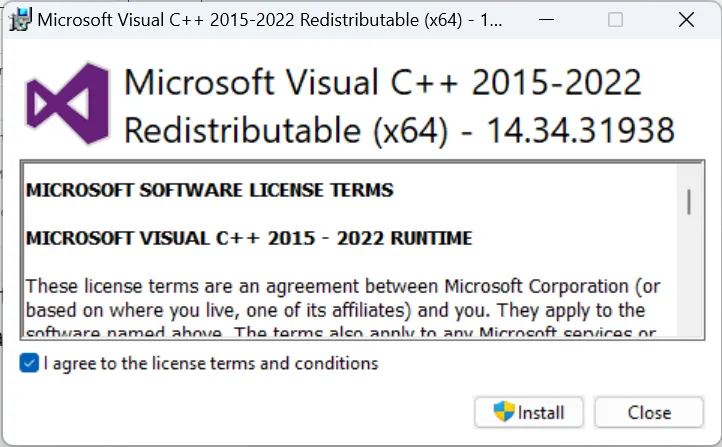
- Installeer op dezelfde manier ook de andere beschikbare pakketten. Zorg ervoor dat u zowel de 32-bits als de 64-bits versie krijgt.
Wanneer het ontbrekende wtsapi32.dll-probleem aanhoudt, is een andere oplossing om de nieuwste Visual C++ Redistributables te downloaden. U kunt ook de reeds geïnstalleerde repareren.
4. Werk het grafische stuurprogramma bij
- Druk op Windows + X om het Power User-menu te openen en selecteer Apparaatbeheer .
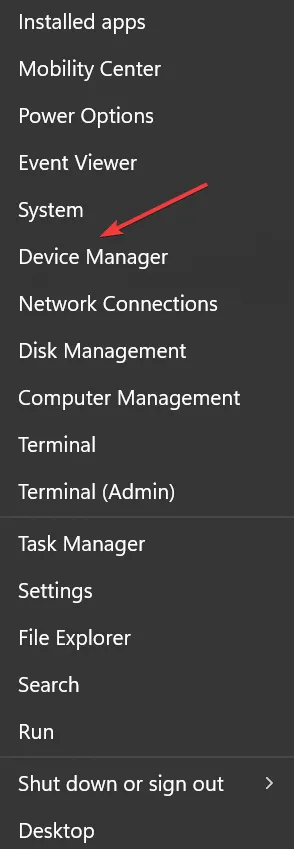
- Vouw het item Beeldschermadapters uit, klik met de rechtermuisknop op de grafische adapter en selecteer Stuurprogramma bijwerken .
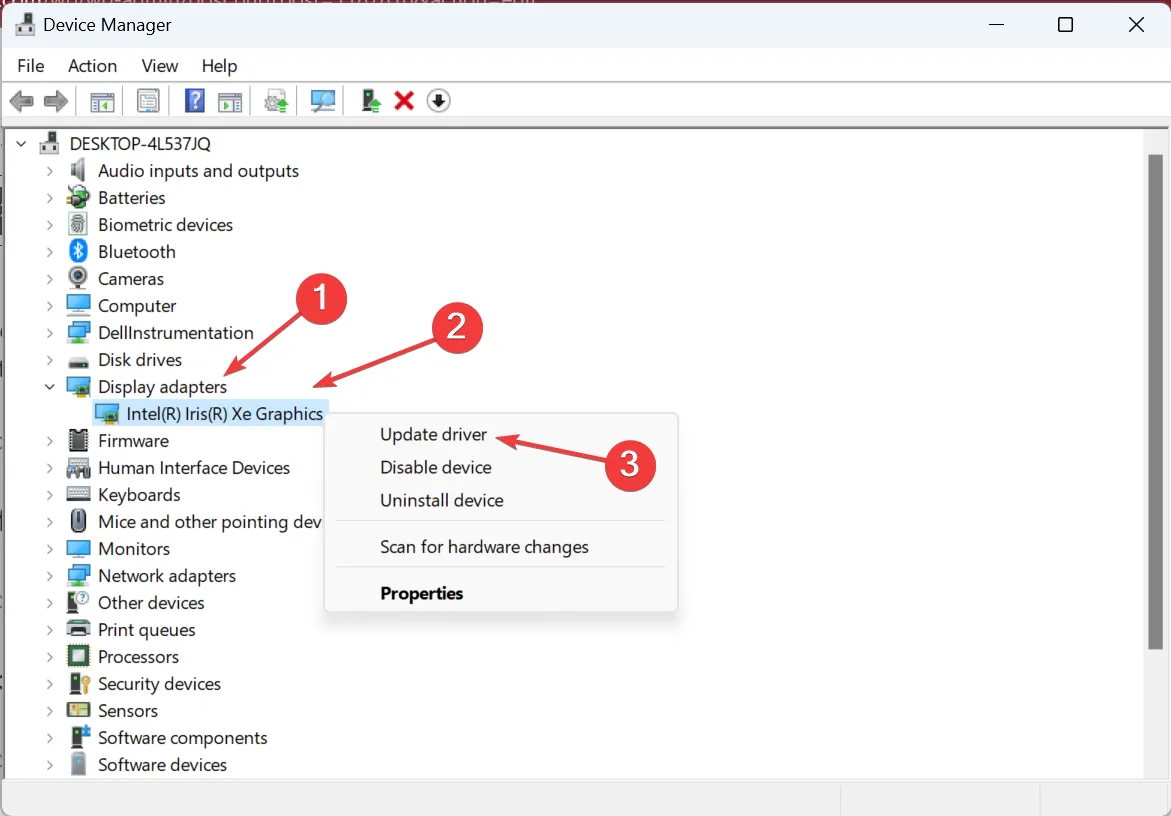
- Selecteer Automatisch zoeken naar stuurprogramma’s en wacht tot het besturingssysteem de beste lokaal beschikbare versie installeert.
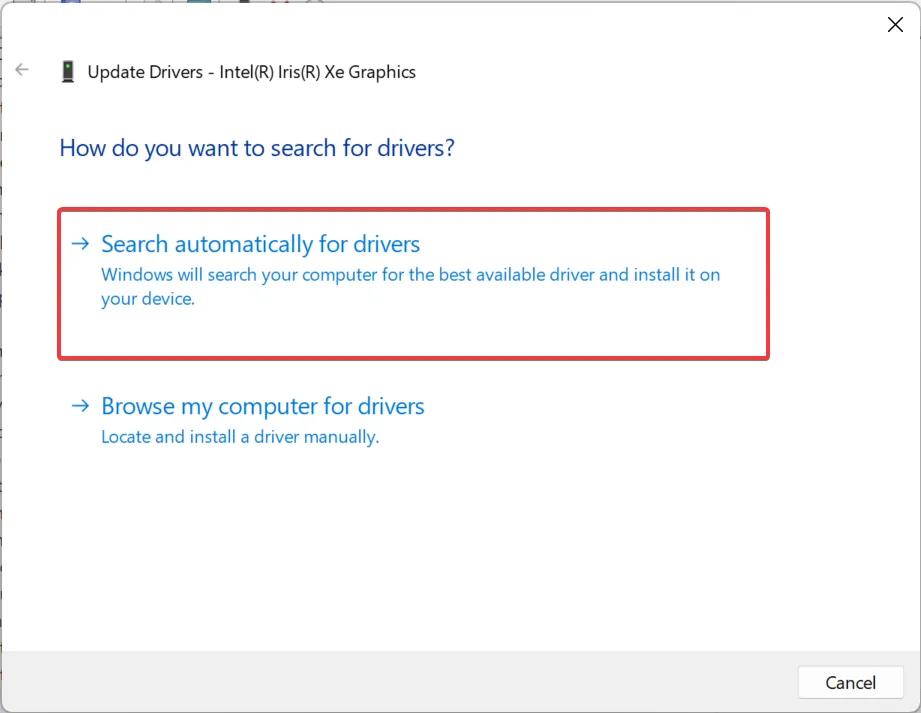
Een paar gebruikers meldden dat de fout wtsapi32.dll niet gevonden kan worden geactiveerd vanwege grafische afbeeldingen, en het bijwerken van het grafische stuurprogramma zou voldoende moeten zijn. Als er geen update wordt gevonden, kunt u ook handmatig het nieuwste stuurprogramma installeren vanaf de website van de fabrikant.
5. Installeer de betreffende applicatie opnieuw
- Druk op Windows + R om Uitvoeren te openen, typ appwiz.cpl in het tekstveld en klik op OK.
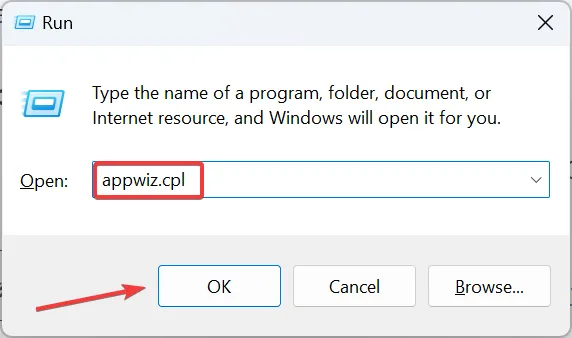
- Zoek het programma dat de fout veroorzaakt, selecteer het en klik op Verwijderen .
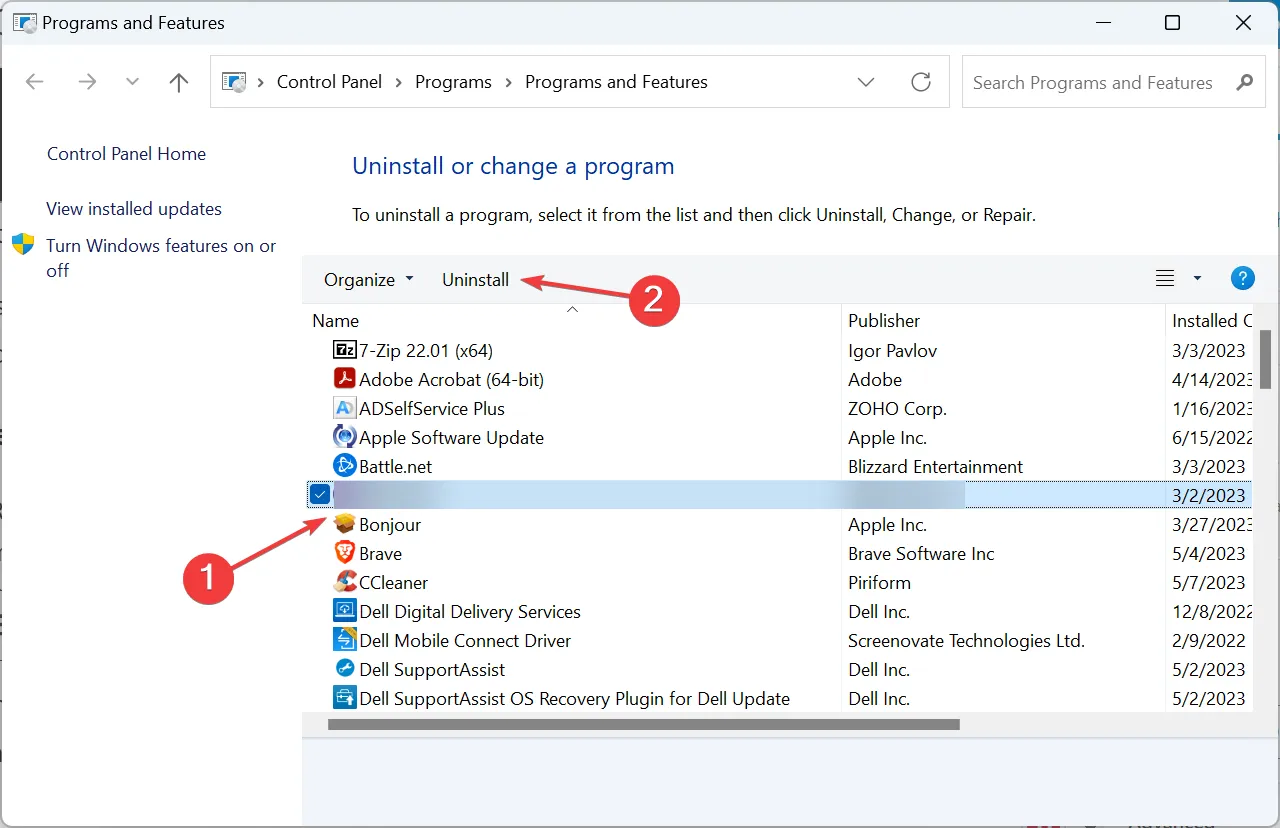
- Volg de instructies op het scherm om het proces te voltooien.
- Als u klaar bent, gaat u terug naar de officiële website of Microsoft Store en downloadt u het programma opnieuw.
Als het probleem beperkt is tot een specifiek programma, is een snelle oplossing om het opnieuw te installeren. Dit zal helpen bij het downloaden van de ontbrekende wtsapi32.dll.
6. Voer een interne upgrade uit
- Ga naar de officiële website van Microsoft en download de Windows 11 ISO nadat u de editie en producttaal hebt geselecteerd.
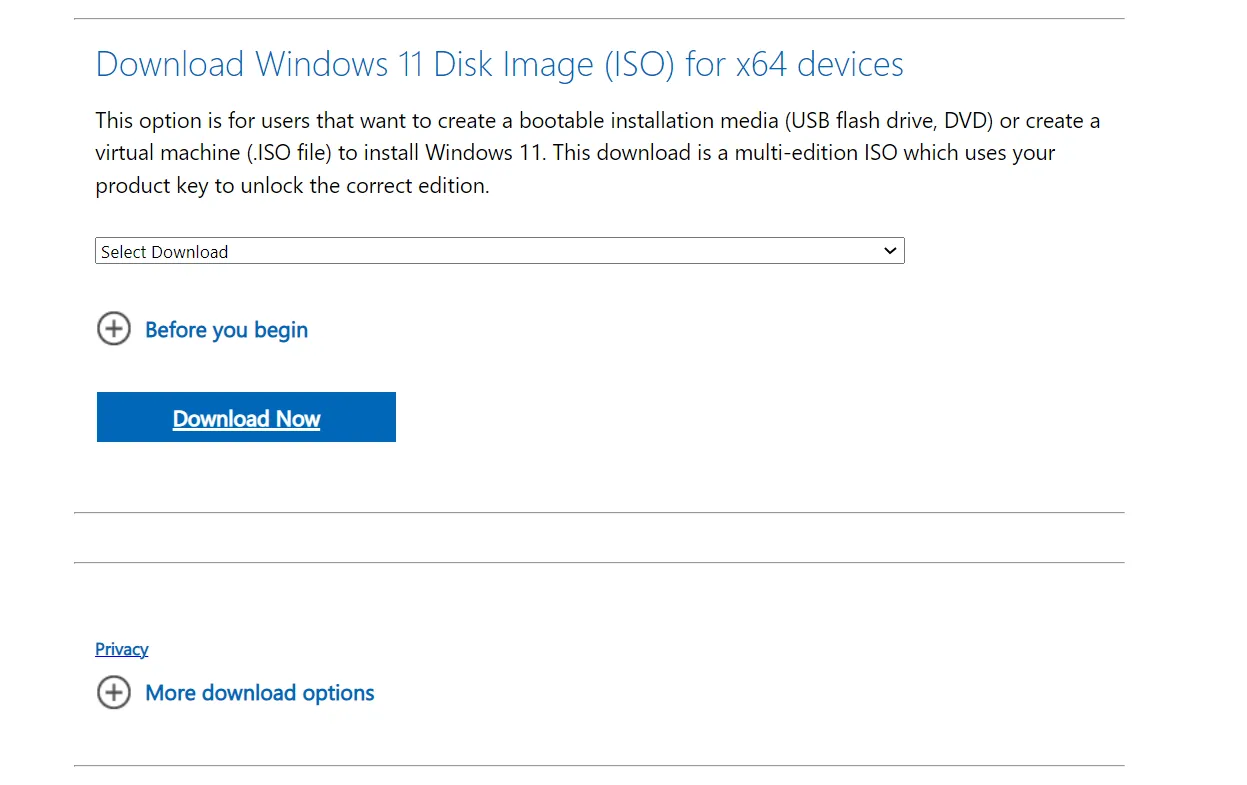
- Open de ISO en voer het bestand setup.exe uit.
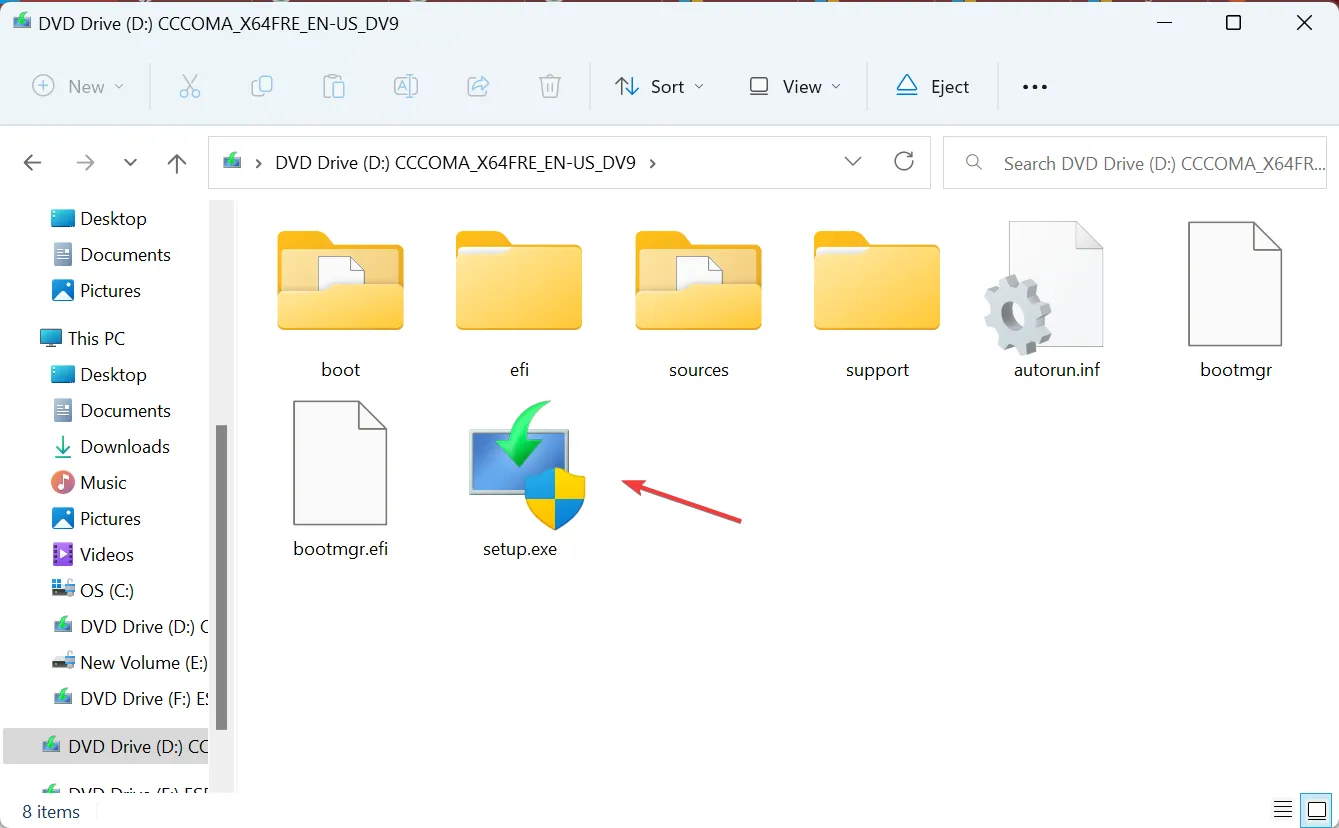
- Klik op Volgende om verder te gaan.
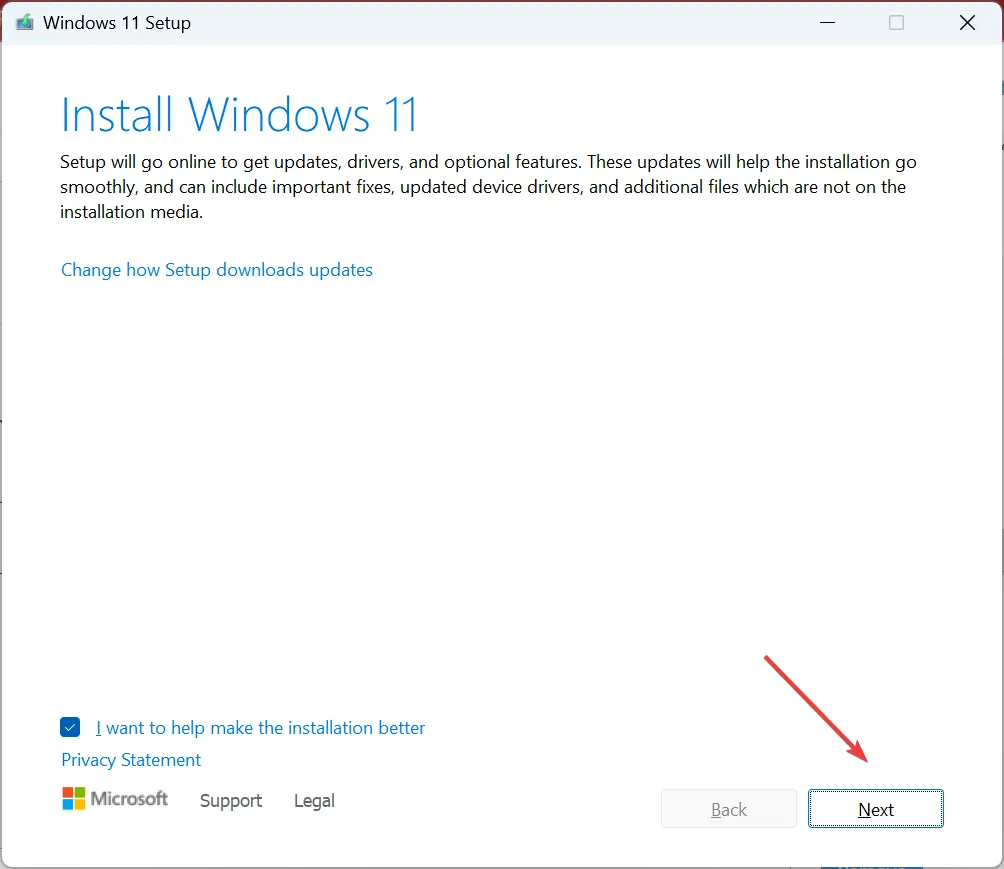
- Klik op Accepteren om akkoord te gaan met de licentievoorwaarden van Microsoft.
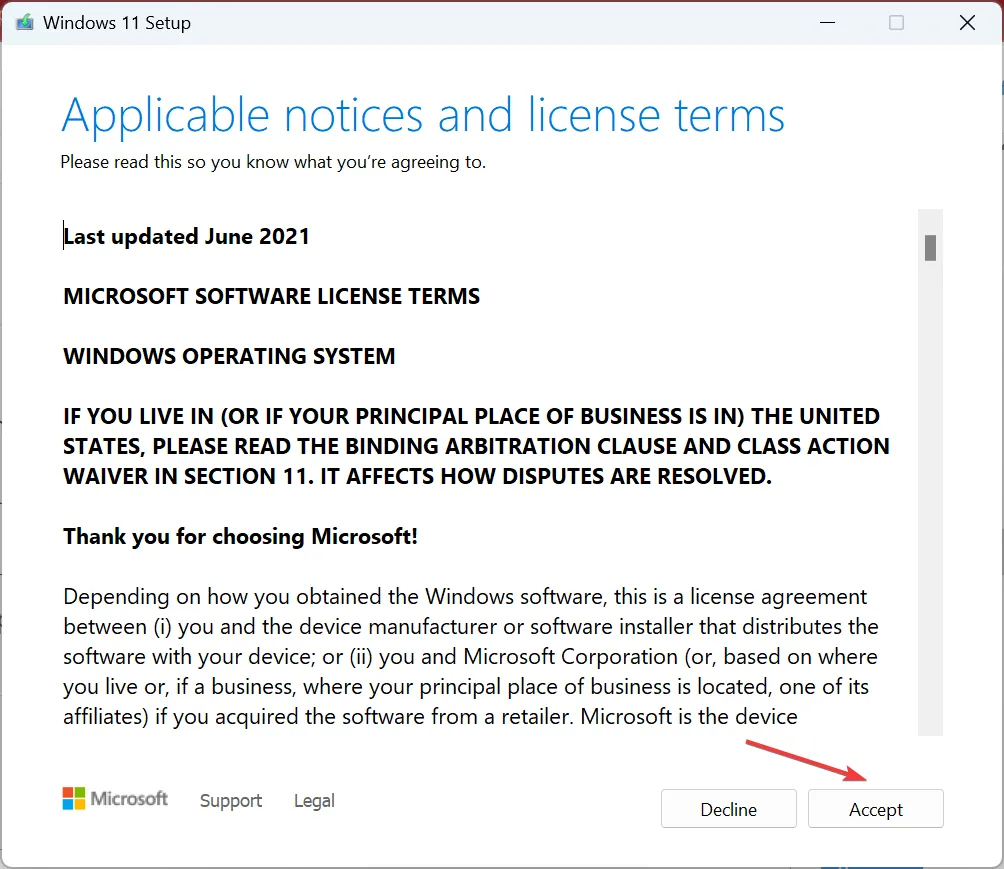
- Controleer nu of de installatie leest, Bewaar persoonlijke bestanden en apps, en klik op Installeren .
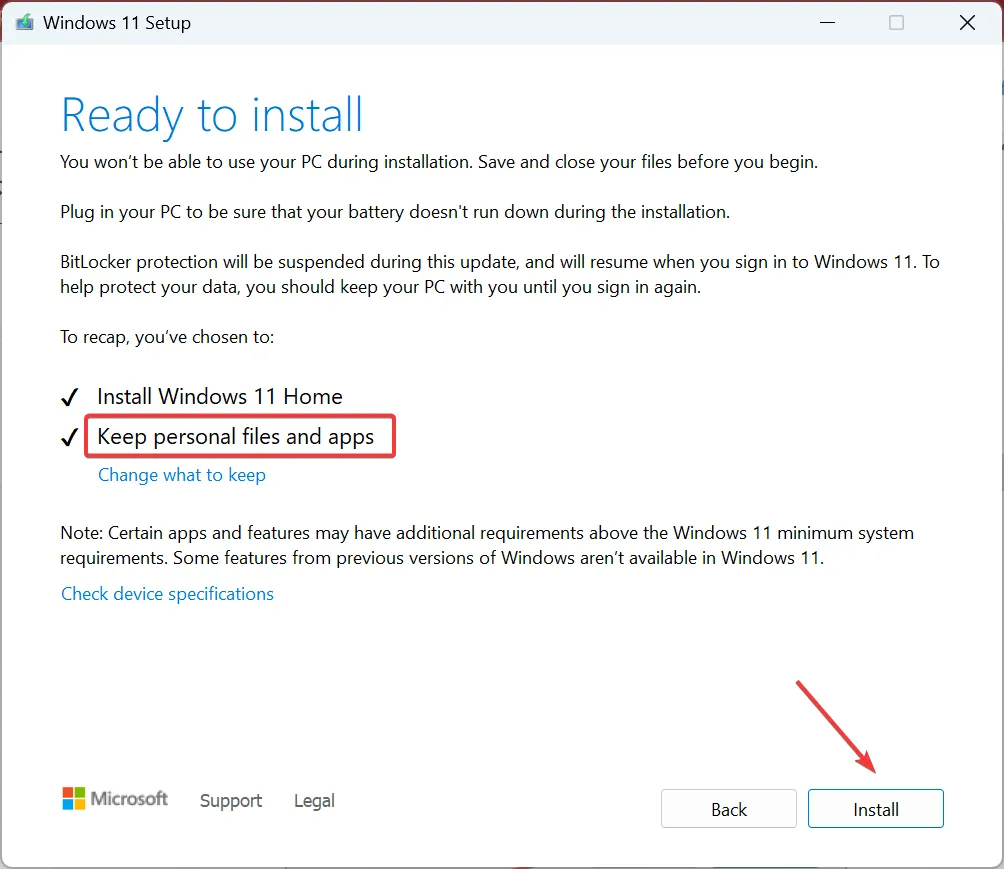
- Wacht tot de reparatie is voltooid.
Dat is het! Als de vorige oplossingen niet werkten en wtsapi32.dll nog steeds niet wordt gevonden, zou een interne upgrade de zaken weer aan de gang moeten krijgen. Dit lost ook andere problemen met Windows op en verbetert de prestaties van de pc .
Vertel ons welke oplossing voor u werkte in de opmerkingen hieronder.



Geef een reactie